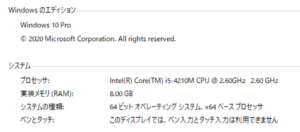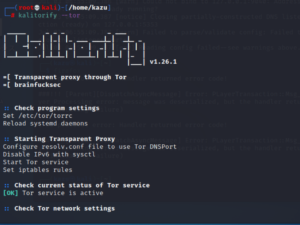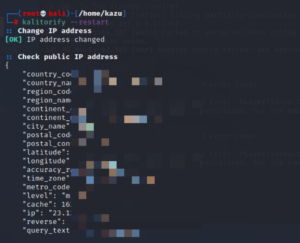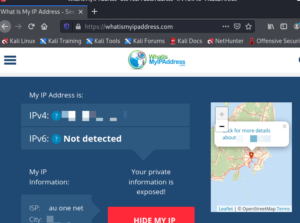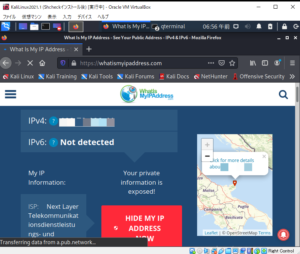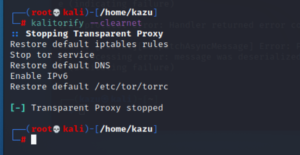Kali Linux 2021.1でkalitorifyを使用し、透過プロキシを設定する
スポンサーリンク
Kali Linux 2021.1でkalitorifyを使用し、透過プロキシ(transparent proxy)を設定することについて解説しています。
kalitorify(https://github.com/brainfucksec/kalitorify)は、Kali Linux用のシェルスクリプトで、iptablesの設定を利用しTorネットワークを介した透過的なプロキシを作成することができます。またkalitorifyを使用することで、Kali LinuxのすべてのトラフィックをTorネットワーク経由でリダイレクトすることができます。
kalitorifyを使用するには、torを事前にインストールしておく必要があります。
透過プロキシ(transparent proxy)とは、ユーザーとコンテンツ・プロバイダーの間に位置するシステム。ユーザーがWebサーバーにリクエストを行うと、透過プロキシはそのリクエストを傍受し、キャッシング、リダイレクト、認証など様々な処理を行えます。つまり、内部の利用者にプロキシサーバーを意識させなくする。また、外部からの接続要求も透過プロキシによってリバースプロキシとして中継することで、内部にあるサーバーに対する不正アクセスと疑われる要求をフィルタリングすることができます。(https://ja.wikipedia.org/wiki/%E3%83%97%E3%83%AD%E3%82%AD%E3%82%B7)
なお、サイバーセキュリティ対策や情報セキュリティ教育が目的でツールを利用しますので、悪用・違法行為が目的はございません。ツールを利用することで発生したトラブルや損失、損害(ウイルス感染など)に対して、一切責任を負いません。
■PC環境
Windows 10 Pro
VirtualBox6.1
Kali Linux 2021.1(Debian (64-bit))
■Kali Linuxを起動する
クリックすると、Kali Linuxが起動します。起動後、ログイン画面が表示されますのでユーザIDとパスワードを入力し「Log in」ボタンをクリックします。
クリックすると、Kali Linuxにログインすることができました。
ログイン後、上部メニューになる「ターミナルエミュレーター」をクリックし、ターミナルを起動します。
$sudo su
起動後、上記のコマンドを入力し、Enterキーを押します。スーパーユーザ(root)権限に切り替えます。
■kalitorifyのインストール
#git clone https://github.com/brainfucksec/kalitorify
切り替えた後に、上記のコマンドを入力し、Enterキーを押します。リポジトリをクローンします。
#apt-get update && sudo apt-get dist-upgrade -y
#apt-get install -y tor curl
クローン完了後、上記のコマンドを入力し、Enterキーを押します。依存関係をインストールします。
#cd kalitorify
インストール完了後、上記のコマンドを入力し、Enterキーを押します。「kalitorify」ディレクトリ内に移動します。
#make install
移動後、上記のコマンドを入力し、Enterキーを押します。kalitorifyのインストールを行います。
インストール後、Kali Linuxを再起動します。再起動すれば、インストールは完了となります。
■kalitorifyを使用する
インストール完了後、kalitorifyを使用する前に、ファイアウォールの設定を「無効」にしておきます。さらに、iptablesルールが存在する場合は、事前にバックアップを作成しておきます。
#kalitorify --tor
準備ができた後、Torを介して透過プロキシを開始します。開始するために、上記のコマンドを入力し、Enterキーを押します。
Enterキーを押すと、kalitorifyを実行することができます。実行することができますが「Check Tor network settings」の項目で「Your system is not using Tor」と出力される場合があります。
この場合は、出力された文字列の下に「try another Tor circuit with 'kalitorify --restart'」と出力されます。
#kalitorify --restart
出力されますので、上記のコマンドを入力し、Enterキーを押します。
Enterキーを押すと、「Change IP Address」という項目に、「IPaddress changed」を出力されます。その後、「Check public IP address」という項目に、パブリックIPアドレスの情報が出力されます。
これで、kalitorifyの実行が完了となります。
■実行前
■実行後
実行後、WebブラウザでIPアドレスを確認しましたが、IPアドレスが変更されていることが確認できました。
#kalitorify --clearnet
IPアドレスを元の状態に戻すには、上記のコマンドを入力し、Enterキーを押します。
Enterキーを押すと、透過プロキシ(transparent proxy)の停止が開始され、「Transparent Proxy stopped」と出力され、完全に停止となります。これで、IPアドレスが元のIPアドレスに戻ります。